Alineación manual del cabezal de impresión
Si las líneas rectas impresas no están alineadas o el resultado de la impresión no es satisfactorio tras ajustar la posición del cabezal de impresión, ajuste la posición del cabezal de impresión manualmente.
 Nota
Nota
- Antes de ajustar manualmente la posición del cabezal de impresión, ajuste automáticamente la posición del cabezal de impresión. Para obtener información acerca de cómo ajustar automáticamente la posición de los cabezales de impresión, consulte Alineación del Cabezal de impresión.
- Le recomendamos utilizar el mismo tipo de papel tanto para la alineación del cabezal de impresión como para la impresión.
Debe preparar:
Para papel de tamaño A4 o Carta: dos hojas
Para papel de tamaño A2 o 43 x 56 cm (17 x 22 pulgadas): una sola hoja
-
Asegúrese de que la alimentación esté encendida.
-
Seleccione Mantenimiento (Maintenance) en la pantalla de INICIO y, a continuación, pulse el botón OK.
Aparecerá la pantalla Mantenimiento (Maintenance).
-
Seleccione Alineación. cabezales impr. (Print head alignment), a continuación, pulse el botón OK.
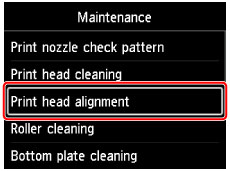
Aparecerá la pantalla Alineación. cabezales impr. (Print head alignment).
-
Seleccione Manual, a continuación, pulse el botón OK.
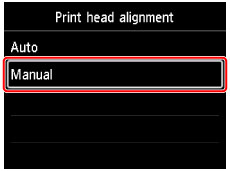
Aparecerá la pantalla de confirmación.
-
Seleccione Sí (Yes), a continuación, pulse el botón OK.
 Nota
Nota- Cuando no se ha llevado a cabo la alineación automática de los cabezales de impresión, se mostrará un mensaje. En este caso, seleccione Sí (Yes), pulse el botón OK y, a continuación, lleve a cabo la alineación automática del cabezal de impresión.
Aparecerá la pantalla de configuración del papel.
Especifique Tm. pág. (Page size) y Tipo (Type) para el papel a utilizar, seleccione Configuración (Settings) y, a continuación, pulse el botón OK.
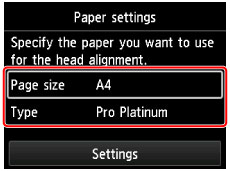
-
Cargue el papel preparado en la fuente de papel especificada en el mensaje.
Si la fuente de papel es la bandeja de alimentación manual, cargue las hojas de papel de una en una.
-
Abra suavemente la bandeja de salida del papel.
Abra la extensión de la bandeja de salida, a continuación, saque el soporte de la salida del papel.
-
Pulse el botón OK.
Se imprimirá el patrón de alineación de cabezales.
-
Cuando se muestre el mensaje "¿Se han imprimido bien los patrones? (Did the patterns print correctly?)", confirme que el patrón se imprime correctamente, seleccione Sí (Yes), a continuación pulse el botón OK.
-
Confirme el mensaje y, a continuación, pulse el botón OK.
Aparecerá la pantalla de introducción de los valores de ajuste de la posición del cabezal.
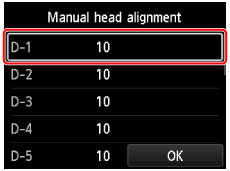
-
Observe el patrón y seleccione el número del patrón en cada columna que tenga líneas rectas.
Pulse el botón OK para seleccionar una columna, seleccione el número de patrón, a continuación, pulse el botón OK.
* La muestra del primer patrón (tamaño A4) aparece tal como se indica a continuación.
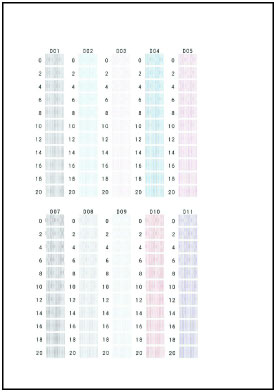
 Nota
Nota-
Consulte el patrón y escoja el ajuste que produce el menor número de rayas verticales torcidas.
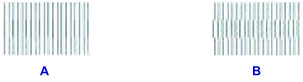
A: Líneas rectas verticales
B: Líneas rectas verticales torcidas
-
-
Repita este procedimiento hasta que haya terminado de introducir un número de patrón en todas las columnas, seleccione OK, a continuación pulse el botón OK.
Si aparece un mensaje en la pantalla, siga las indicaciones del mensaje.
-
Cuando aparezca el mensaje de finalización, pulse el botón OK.

